สารบัญ
คุณรู้หรือไม่ว่าคุณสามารถลบแสงสะท้อนจากแว่นตาใน Lightroom ได้ Photoshop มักจะคิดว่าเป็นราชาเมื่อพูดถึงการแก้ไขเช่นนี้และมันก็เป็นเช่นนั้น แต่นั่นไม่ได้หมายความว่า Lightroom ไม่มีพลัง
สวัสดี! ฉันชื่อ Cara และฉันทำงานแก้ไขภาพจำนวนมากใน Lightroom มีประสิทธิภาพมากกว่าสำหรับการทำงานกับรูปภาพจำนวนมาก
หากฉันต้องการบางอย่างจาก Photoshop ฉันสามารถส่งรูปภาพไปให้ได้ตลอด แต่ยิ่งน้อยกลับไปกลับมาก็ยิ่งดีใช่ไหม มาดูเคล็ดลับ 2 ข้อในการลบแสงสะท้อนจากแว่นใน Lightroom กัน
หมายเหตุ: ภาพหน้าจอ ด้านล่าง นำมาจาก เวอร์ชัน Windows ของ Lightroom Classic หากคุณ กำลังใช้ เวอร์ชัน Mac รูปภาพเหล่านั้น จะดู แตกต่างออกไปเล็กน้อย
วิธีที่ 1: ลบแสงสะท้อนโดยใช้เครื่องมือลบจุด
เครื่องมือลบจุดใน Lightroom เป็นเครื่องมือขนาดเล็กที่มีประโยชน์สำหรับการลบสิ่งที่ไม่ต้องการในภาพ ทำให้ง่ายต่อการลบตำหนิบนใบหน้าของตัวแบบหรือแม้แต่คนทั้งหมดออกจากพื้นหลังของภาพ
ไม่แม่นยำเท่าเครื่องมือ Clone Stamp ใน Photoshop แต่บางครั้งความแม่นยำนั้นก็ไม่จำเป็น และคุณสามารถแก้ไขได้อย่างรวดเร็วโดยไม่ต้องเปิด Photoshop ขึ้นมา
คุณจะพบเครื่องมือ Spot Remove บนแถบเครื่องมือเหนือแผงพื้นฐานทางด้านขวาของ Lightroom มันดูคล้ายกับผ้าพันแผล
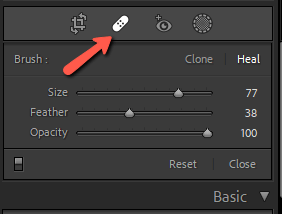
เครื่องมือมีสองโหมด – ร่างโคลน และ รักษา โหมดโคลนจะโคลนแหล่งที่มาที่คุณเลือกและคัดลอกไปยังพื้นที่ที่คุณต้องการซ่อน คุณสามารถผสมผสานขอบได้เล็กน้อยด้วยเครื่องมือขนนก แต่จะไม่พยายามจับคู่พิกเซลโดยรอบ
โหมดรักษาจะพยายามจับคู่สีของพิกเซลโดยรอบให้ได้มากที่สุด บางครั้งสิ่งนี้อาจทำให้สีตกผิดปกติ แต่ส่วนใหญ่ช่วยให้ได้ผลลัพธ์ที่เป็นธรรมชาติ
ทั้งสองโหมดมีการตั้งค่าสามแบบ - ขนาด , ขนนก และ ความทึบ คุณสามารถปรับสิ่งเหล่านี้ได้ตามต้องการสำหรับรูปภาพของคุณ
คุณสามารถใช้เทคนิคใดเทคนิคหนึ่งสำหรับเทคนิคนี้ และคุณควรทดลองใช้ทั้งสองอย่างเพื่อดูว่าวิธีใดให้ผลลัพธ์ที่ดีที่สุด
ลบแสงสะท้อนด้วยเครื่องมือลบจุด
หากต้องการลบแสงสะท้อนจากแว่นตา ให้เริ่มด้วยการซูมเข้าที่ใบหน้าของบุคคลนั้นเพื่อดูผลงานของคุณได้ดีขึ้น

เลือก เครื่องมือลบจุดทางด้านขวาและปรับขนาดด้วยแถบเลื่อนหรือโดยใช้ปุ่มวงเล็บด้านซ้ายและขวา [ ] เริ่มกันที่โหมด Heal แล้วทาบริเวณที่ต้องการปรับแต่ง
นี่คือสิ่งที่ฉันได้รับจากการผ่านด่านแรก ฉันสัมผัสกรอบแว่นตาของเธอเล็กน้อย ดังนั้นฉันจึงได้เลือดออกสีเข้มตรงมุมนั้น ฉันจะต้องลองอีกครั้ง

Lightroom จับพิกเซลจากที่อื่นในภาพโดยอัตโนมัติเพื่อทำการโคลน บางครั้งมันก็ไม่ได้ผลดีนัก ฮ่าๆ หากต้องการแก้ไข ให้จับจุดสีดำเล็กๆ บนตัวคุณจุดต้นทางแล้วลากไปยังจุดใหม่ในรูปภาพ

จุดนี้ทำงานได้ดีขึ้นเล็กน้อย

หมายเหตุ: หากคุณไม่เห็นขอบเขตและจุดสีดำ ให้ตรวจสอบการตั้งค่า การวางซ้อนเครื่องมือ ที่มุมล่างซ้ายของพื้นที่ทำงานของคุณ หากตั้งค่าเป็นไม่เคย การแสดงภาพจะไม่ปรากฏขึ้น ตั้งค่าเป็น เสมอ หรือ เลือกแล้ว

เมื่อคุณพอใจกับการเลือกแล้ว ให้กด Enter บนแป้นพิมพ์หรือคลิก เสร็จสิ้น ที่มุมขวาล่างของพื้นที่ทำงานของคุณ

ที่นี่ดูดีจริงๆ ฉันจะทำความสะอาดจุดนั้นบนเลนส์อีกตัวด้วย และนี่คือภาพก่อนและหลัง

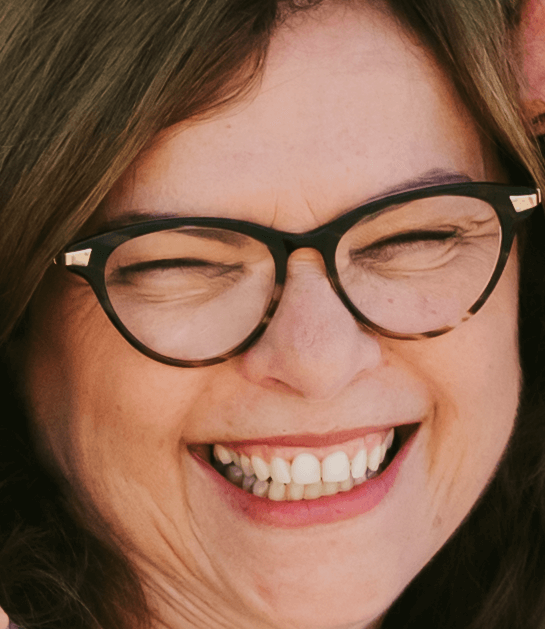
ไม่โทรมเกินไป!
วิธีที่ 2: ลบแสงสะท้อนโดยใช้แปรงปรับแต่ง
เครื่องมือลบจุดทำงานได้ดีในภาพถ่าย เช่น ตัวอย่างของฉันที่ แสงสะท้อนอยู่เหนือผิวหนังหรือบริเวณอื่นที่โคลนได้ง่าย แต่จะทำอย่างไรถ้าแสงจ้าเข้าตา?
คุณยังคงสามารถโคลนอย่างระมัดระวัง พยายามสร้างดวงตาใหม่โดยใช้อีกอันหนึ่ง แม้ว่าจะเป็นงานหนักและ Photoshop ก็มีเครื่องมือที่ดีกว่าสำหรับสิ่งนั้น
ตัวเลือกอื่นๆ ที่คุณสามารถลองใช้ใน Lightroom คือการปรับสี ไฮไลท์ ความอิ่มตัว และอื่นๆ เพื่อลดแสงสะท้อน
หากต้องการจำกัดการปรับเฉพาะแสงจ้า ให้เลือกเครื่องมือกำบังจากแถบเครื่องมือทางด้านขวา คลิก สร้างมาสก์ใหม่ (ข้ามขั้นตอนนี้หากไม่มีมาสก์อื่นที่ใช้งานอยู่ในภาพ) เลือกเครื่องมือ แปรง จากรายการ หรือกด K บนแป้นพิมพ์แล้วข้ามไปทั้งหมด
ซูมเข้าที่วัตถุของคุณ ในภาพนี้ เขามีแสงสะท้อนสีม่วงแปลกๆ บนแว่นของเขา

ทาสีทับด้วยแปรงปรับแสง

ตอนนี้ ให้เริ่มเลื่อนแถบเลื่อนสำหรับแปรงปรับแต่งเพื่อลดแสงสะท้อนให้มากที่สุด เนื่องจากแสงจ้านี้มีสีสันมากมาย ฉันจึงเริ่มยุ่งกับสมดุลแสงขาวและแถบเลื่อนความอิ่มตัวของสีก่อน
การลดหมอกควันเป็นการตั้งค่าที่ดีในการลอง และบางครั้งการลดไฮไลต์ลงก็ช่วยได้ ฉันยังได้เพิ่มความคมชัดและลดความคมชัดลง
นี่คือการตั้งค่าสุดท้ายของฉัน

และนี่คือผลลัพธ์

ไม่สมบูรณ์แบบ แต่ได้ลดแสงสะท้อนลงเล็กน้อย และภาพนี้ซูมเข้าที่ 200% เมื่อเราถอยออกมา แสงสะท้อนจะไม่ชัดเจนเลย นอกจากนี้ยังใช้เวลาเล่นซอเพียงไม่กี่นาทีเท่านั้น!

วันนี้คุณได้เรียนรู้สิ่งใหม่หรือไม่? สนุกไปอีกแบบ? ดูวิธีทำให้ฟันขาวใน Lightroom ที่นี่

